Як перетворити посилання Zoom на QR-код: переваги та випадки використання
Щоб створити QR-код для посилання, відео або зображення - натисніть кнопку нижче.

Зараз кожен намагається спростити собі життя, заощадити час і провести його з користю. Тому в усіх сферах життя йде процес впровадження різних рішень, які сприяють комфорту та покращують як роботу, так і побут. І коли ми зіткнулися з пандемією, Zoom став крутим рішенням для багатьох.
Zoom використовується не тільки в бізнесі, але й в освіті , розвазі та особистих зустрічах.
Zoom є одним із найпопулярніших додатків для онлайн-зустрічей, оскільки його легко застосовувати. Вам просто потрібно запланувати подію та поділитися посиланням із працівниками, колегами тощо.
Крім того, для кожної запланованої події в Zoom можна створити QR-код Zoom. Сканування QR-коду Zoom і підключення до зустрічі займе всього кілька хвилин. Якщо ви ще не пробували створити QR-код для зустрічі Zoom, радимо зробити це зараз, і ви більше не хочете ділитися простими посиланнями на зустрічі Zoom.
Як згенерувати QR-код для Zoom-зустрічі та як приєднатися до Zoom-зустрічі за допомогою QR-коду, читайте нижче.

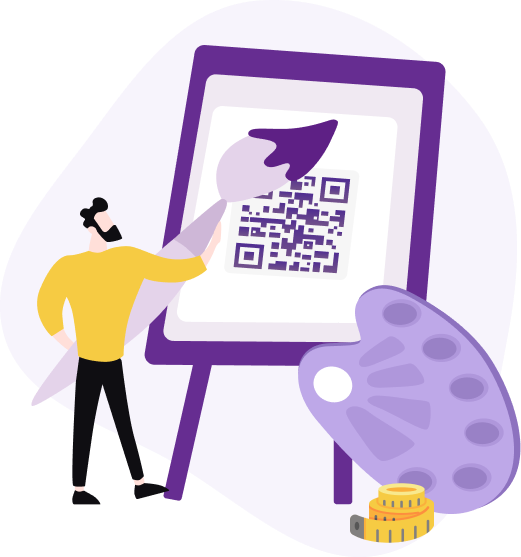
Що таке QR-код Zoom?
Це унікальне скановане зображення, яке містить всю необхідну інформацію для приєднання до зустрічі Zoom. Замість того, щоб вручну вводити ідентифікатори зустрічі та паролі, ви можете просто відсканувати її, щоб отримати миттєвий доступ до вашої віртуальної зустрічі.
Чому зручно використовувати QR-код Zoom Meeting?
Ми впевнені, що QR-коди можна знайти майже на всіх продуктах і для всіх програм. У цьому випадку Zoom не став винятком. А щоб спростити використання Zoom, пропонуємо згенерувати QR-код і переконатися, що цей інструмент крутий.


QR-код для Zoom-зустрічі генерується легко. Учасникам конференції Zoom достатньо відсканувати код, і вони автоматично приєднаються до зустрічі Zoom. Хіба не підходить?


Сканування QR-коду набагато швидше, ніж ручне введення ідентифікатора конференції та коду доступу. Ми впевнені, що QR-код Zoom link економить час і спроби.
.svg)

Завдяки широкому спектру функцій генератора коду ви можете налаштувати свою QR-код Zoom зустріч. Наприклад, додати логотип, картинку, рамку, змінити колір. Це додасть можливостей і покращить візуальне сприйняття.


QR-код Zoom зустріч допомагає структурувати роботу. Наприклад, організатор може планувати різні події для різних груп людей і генерувати QR-код для Zoom-зустрічей, які абсолютно різні для них.
.svg)

Крім того, неважливо, власник ви бізнесу, вчитель чи простий користувач, адже QR-код Zoom стане доступним рішенням для кожного!
Як створити QR-код для Zoom-зустрічі
Використовуючи наш сайт, ви маєте можливість створити код для власного дизайну, наприклад, додавши логотип компанії або картинку, яка відповідає темі зустрічі. Ми впевнені, що користувачі віддадуть перевагу скануванню коду , а не простому введенню даних:
1. Якщо ви не є користувачем Zoom, вам слід зареєструватися та запланувати зустріч Zoom.
2. Потім відкрийте вкладку «Зустрічі» та натисніть на посилання «Показати запрошення на зустріч».
3. Скопіюйте URL «Join Zoom Meeting».
4. Потім перейдіть до онлайн-генератора QR-коду Zoom і вставте посилання.
5. Сформуйте та збережіть його у зручному для вас форматі.
6. Учасникам конференції потрібно лише відсканувати код за допомогою свого мобільного телефону, щоб приєднатися до Zoom-зустрічі.
7. Але ви також можете налаштувати масштаб QR-коду, змінити дизайн і покращити його форму.
Отже, давайте перейдемо до найважливішого моменту, це те, як згенерувати QR-код для Zoom-зустрічі. Це займе кілька хвилин і стане невід’ємною частиною ваших онлайн-зустрічей у майбутньому.
Як сканувати QR-код, щоб приєднатися до зустрічі Zoom
Розуміння того, як сканувати QR-код для зустрічі Zoom, може зробити приєднання до віртуальних подій швидким і безпроблемним. Ось докладний посібник, який допоможе вам ефективно сканувати QR-код Zoom.
Використання камери смартфона
Більшість сучасних смартфонів оснащені вбудованими сканерами в додатки камери. Виконайте такі дії, щоб відсканувати QR-код для зустрічі Zoom за допомогою камери смартфона:
-
Відкрийте програму камери: запустіть програму камери на своєму смартфоні.
-
Наведіть камеру на зображення: наведіть камеру телефону на QR-код зустрічі Zoom. Переконайтеся, що він знаходиться всередині кадру та чітко видимий.
-
Торкніться сповіщення: коли камера розпізнає QR-код, з’явиться сповіщення з посиланням на зустріч Zoom. Торкніться цього сповіщення, щоб відкрити програму Zoom або веб-браузер, який спрямує вас на зустріч.
Використання програми для сканування QR-коду
Якщо камера вашого смартфона не сканує автоматично QR-коди, ви можете завантажити програму для сканування. Ось як це зробити:
-
Установіть перевірену програму сканування QR-кодів із магазину свого телефону.
-
Запустіть програму сканера QR-коду на своєму пристрої.
-
Наведіть камеру телефону на QR-код зустрічі Zoom. Програма зчитає QR-код і відобразить посилання на зустріч.
-
Щоб безпосередньо приєднатися до зустрічі Zoom, натисніть посилання, надане програмою сканера.
Поради щодо усунення несправностей щодо сканування QR-кодів Zoom
Якщо у вас виникли проблеми під час сканування QR-коду, ось кілька порад, які допоможуть вам вирішити цю проблему.
-
переконайтеся, що зображення добре освітлене та не містить тіней або відблисків;
-
тримайте смартфон нерухомо під час сканування;
-
переконайтеся, що об’єктив вашої камери чистий, щоб чітко бачити QR-код.
Виконуючи ці кроки, ви можете без особливих зусиль масштабувати відсканований QR-код і приєднуватися до зустрічей без будь-яких проблем. Цей метод оптимізує процес і мінімізує помилки, покращуючи ваш досвід віртуальної зустрічі.
Коли використовувати QR-коди Zoom?
Використання QR-коду Zoom є важливим інструментом для спрощення доступу та організації подій. QR-код Zoom забезпечує миттєвий доступ до онлайн-зустрічей, спрощуючи процес підключення для всіх учасників.
Віртуальні конференції
Організатори можуть легко поширювати QR-код для посилання Zoom через різні канали, такі як електронні листи , соціальні мережі чи друковані матеріали. Учасники просто сканують код за допомогою своїх мобільних пристроїв, гарантуючи, що вони зможуть приєднатися до події з мінімальними проблемами.
Цей метод зменшує ризик помилок, які часто виникають під час введення деталей зустрічі вручну, покращуючи загальний досвід для учасників.
Ділові зустрічі
Для регулярних ділових зустрічей використання QR-коду Zoom зустрічі спрощує процес приєднання до дзвінка. Замість того, щоб копіювати та вставляти посилання або вводити ідентифікатори зустрічі, учасники можуть сканувати код і миттєво підключитися.
Це особливо корисно для повторюваних зустрічей, де той самий QR-код можна використовувати повторно, заощаджуючи час і зменшуючи тертя. Компанії можуть включати QR-код у запрошення в календарі або в порядок денний зустрічі, забезпечуючи швидкий і легкий доступ для всіх.
Освітні сесії
В освітньому секторі викладачі та студенти отримують велику користь від використання QR-кодів для віртуальних класів. Вчителі можуть генерувати QR-код для зустрічі Zoom і ділитися ним зі своїми учнями електронною поштою або через шкільну систему керування навчанням.
Цей метод гарантує, що студенти мають простий спосіб доступу до своїх класів, зменшуючи технічні труднощі та надаючи більше часу для реального навчання. QR-зображення також можна роздрукувати та розмістити в класах для гібридних навчальних середовищ, що полегшує плавний перехід між особистими та онлайн-сесіями.
Онлайн-семінари
Онлайн-семінари часто включають велику аудиторію, і керування доступом може бути складним завданням. Перетворивши посилання на семінар на QR, організатори можуть спростити процес для відвідувачів. Розповсюдження QR-коду для посилання Zoom через рекламні матеріали або електронні листи з підтвердженням реєстрації гарантує, що учасники зможуть приєднатися до семінару одним скануванням.
Ця зручність може призвести до вищого рівня відвідуваності та більшої зацікавленості аудиторії. Крім того, його можна використовувати для швидкого надання доступу до додаткових матеріалів або опитувань після семінару, підвищуючи загальну цінність заходу.


Прискоріть використання QR-коду Zoom за допомогою ME-QR
Zoom — це швидкий спосіб участі в онлайн-зустрічах, конференціях і лекціях. QR-код є чудовим інструментом для більш зручного використання Zoom. Забудьте про довгі посилання, виберіть QR-код від команди ME-QR і відчуйте всі переваги на собі!






























